Bootstrap入门(三):Less
很多时候我们需要定制Bootstrap的样式,然后根制入门初步中,每次都定制网页(http://v3.bootcss.com/customize/)生成我们需要的Css是一件很麻烦又不方便的事件。幸好Bootstrap源中包含了Less文件,能让我方便的修改与定制:

Less:一门 CSS 预处理语言,它扩充了 CSS 语言,增加了诸如变量、混合(mixin)、函数等功能,让 CSS 更容易维护、方便制作主题、扩充。使用Less文件,我们只需要修改文件中的变量值,再通过插件就能自动生成对应的Css文件了。
把Less文件夹拷贝到项目文件夹(TouchingVip.Blog)下:
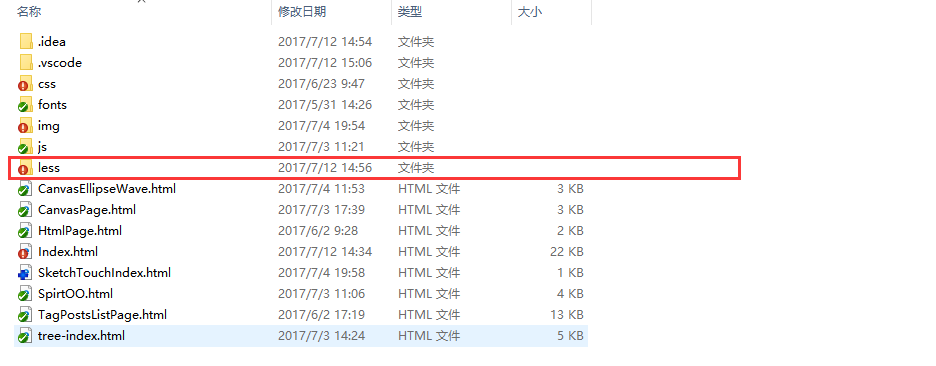
基本的项目已经出来,现在单靠记事本已经不能很难编码,我们得使用一个编辑工具去组织管理好这些文件,而且提高我们的编码效率。Visual Studio Code,微软出的跨平台IDE开发编辑工具(https://code.visualstudio.com/ ),下载安装。
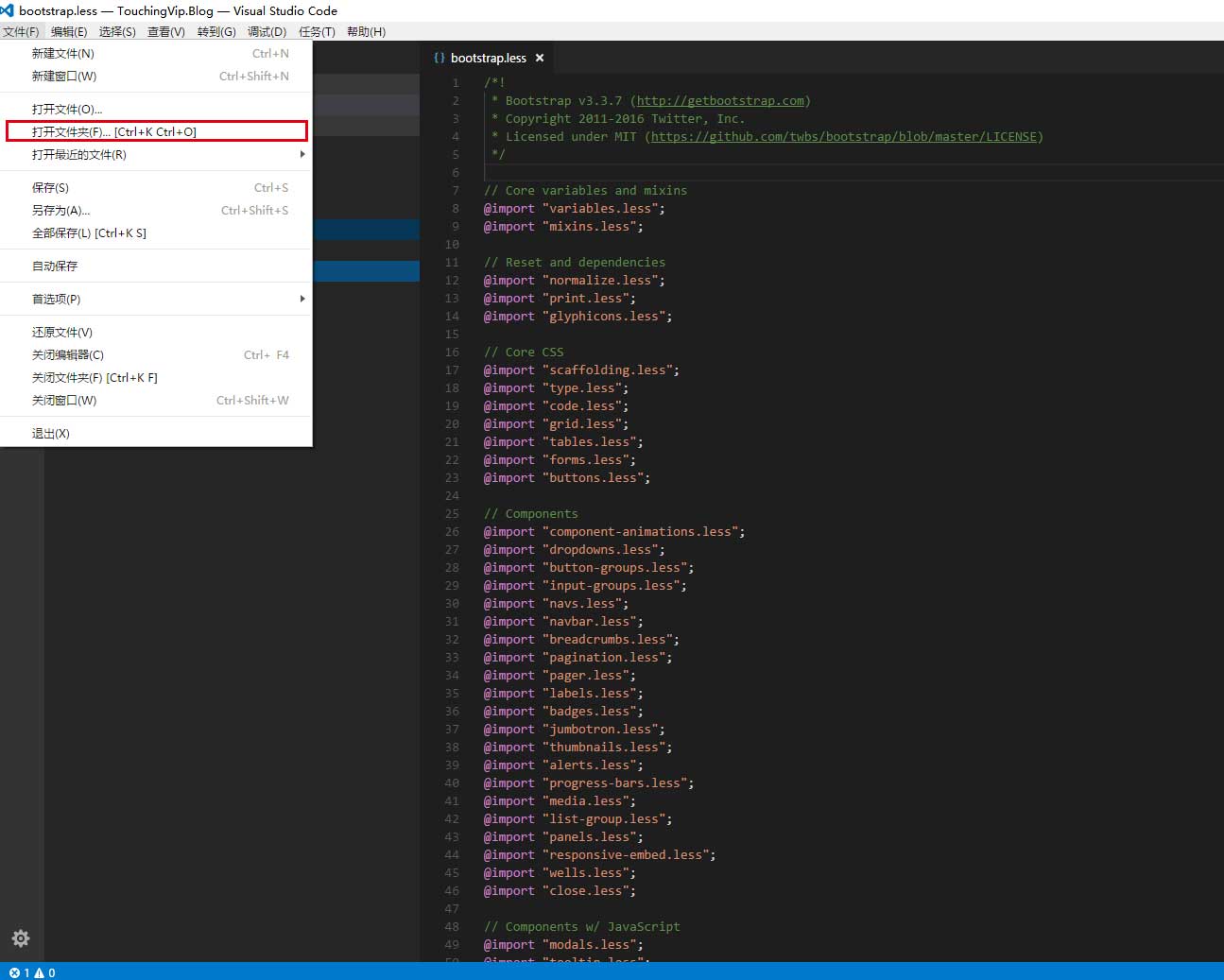
打开项目文件夹 TouchingVip.Blog
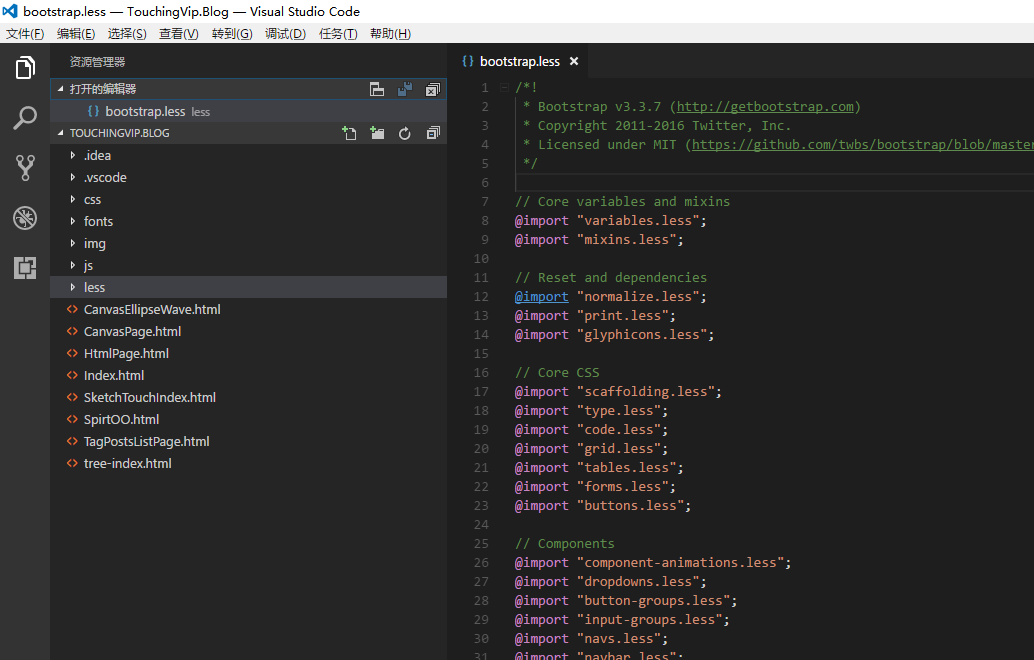
回到之前自动生成Css的话题,如下图搜索 Easy Less 插件并安装,重新载入生效
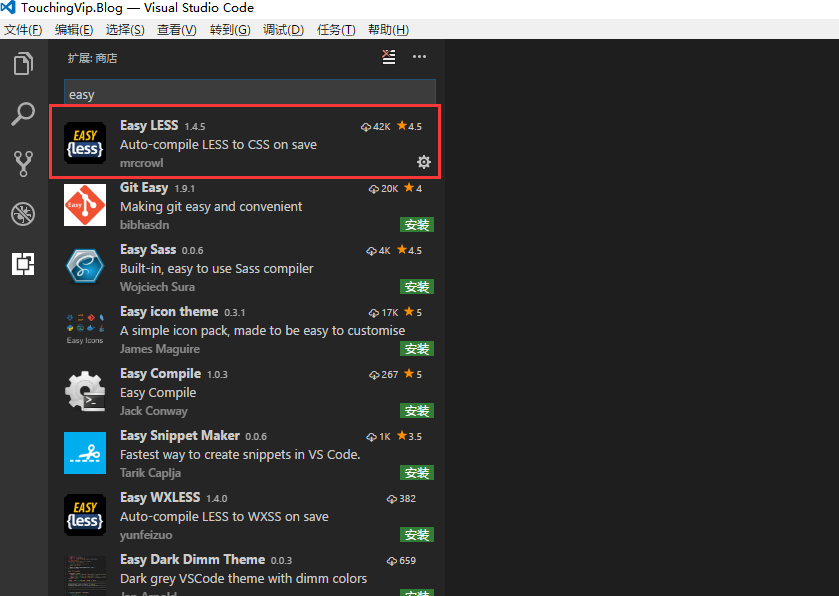
这时候,我们还得配的东西。如果不,它自动生成的CSS会在Less目录(与所编辑的less文件位于同一目录)
如何配置插件详情里有说明:
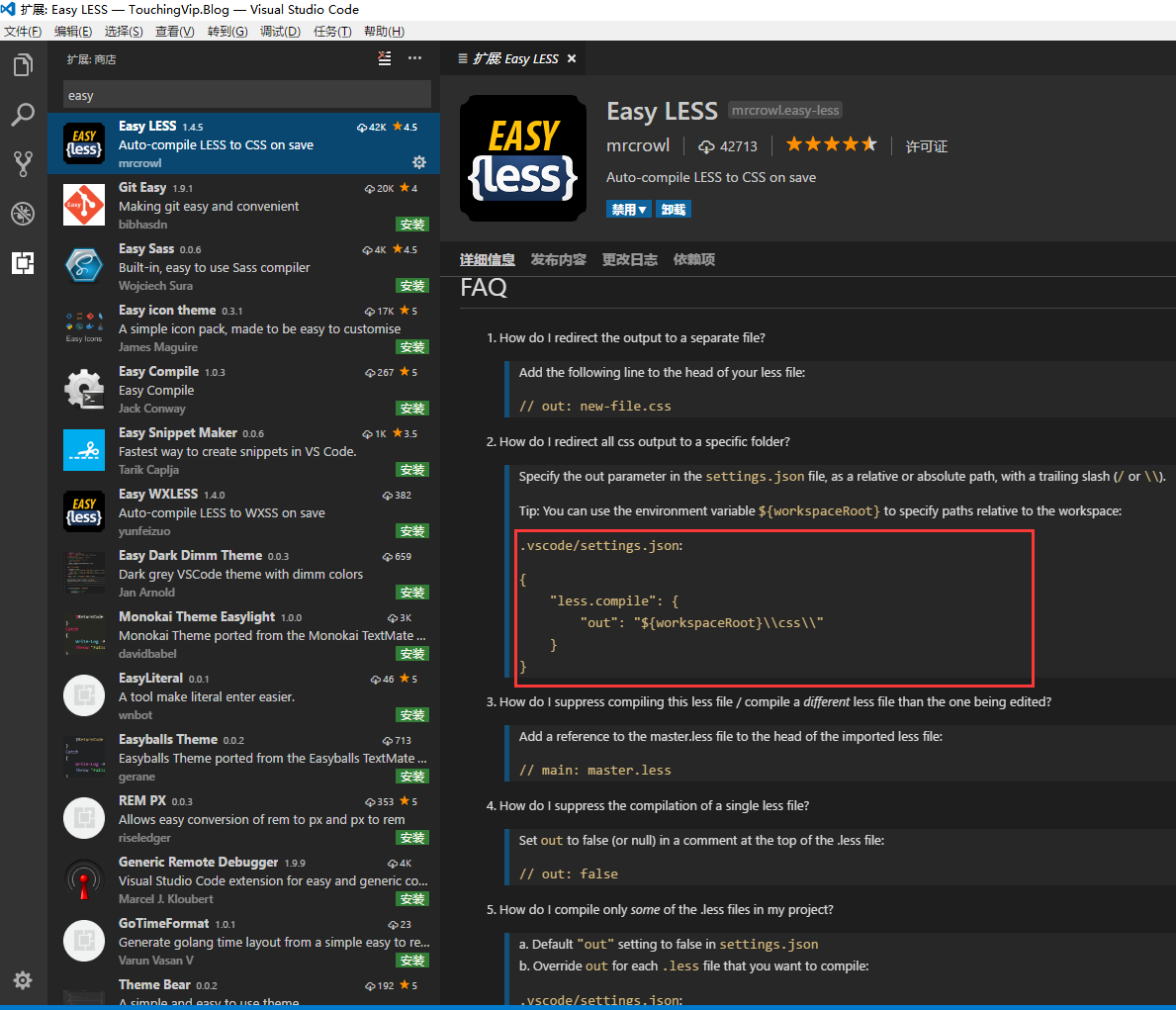
打开 settings.json 文件,写入并保存以下配置。这是配置在项目下的Css 文件夹中
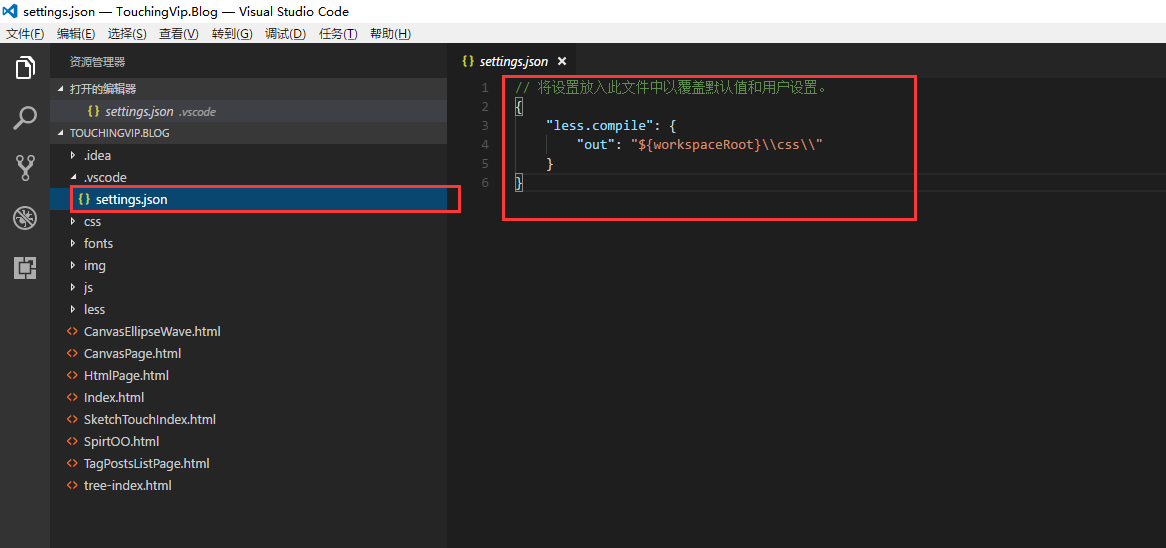
配置好。现在可以修改Less 中定义的样式了。比如要修改导航菜单的颜色,主要是以下样式:
.navbar-inverse
全局搜索该样式:输入.navbar-inverse 回车
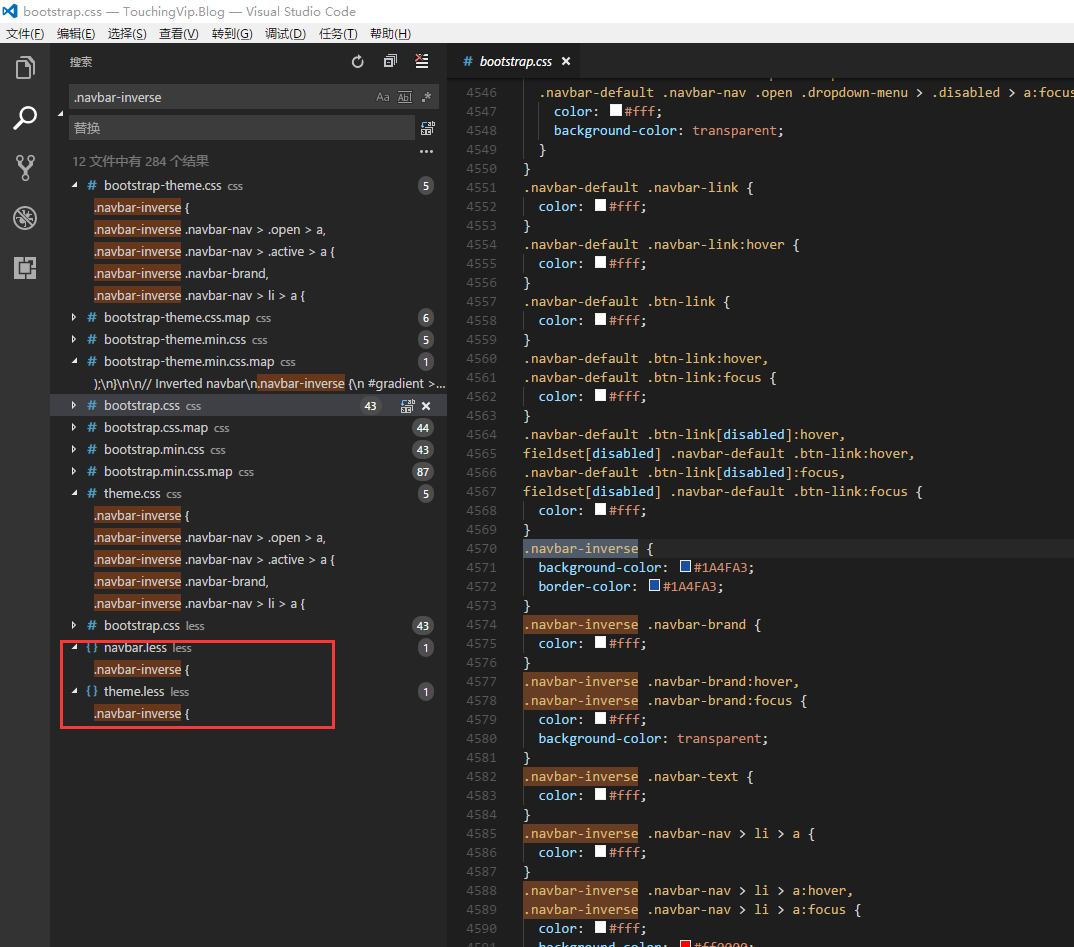
因为样式是Less生成的,所以要我们需要的是 .less 文件。这里我们改的是navbar.less 文件。因为我们页面引用的时bootstrap.css 而对应的bootstrap.less 里引用了该文件。所以最终我们改完对应的less文件,还要随便改一下bootstrap.less 比如说输入个空格,保存触发插件生成.css 文件
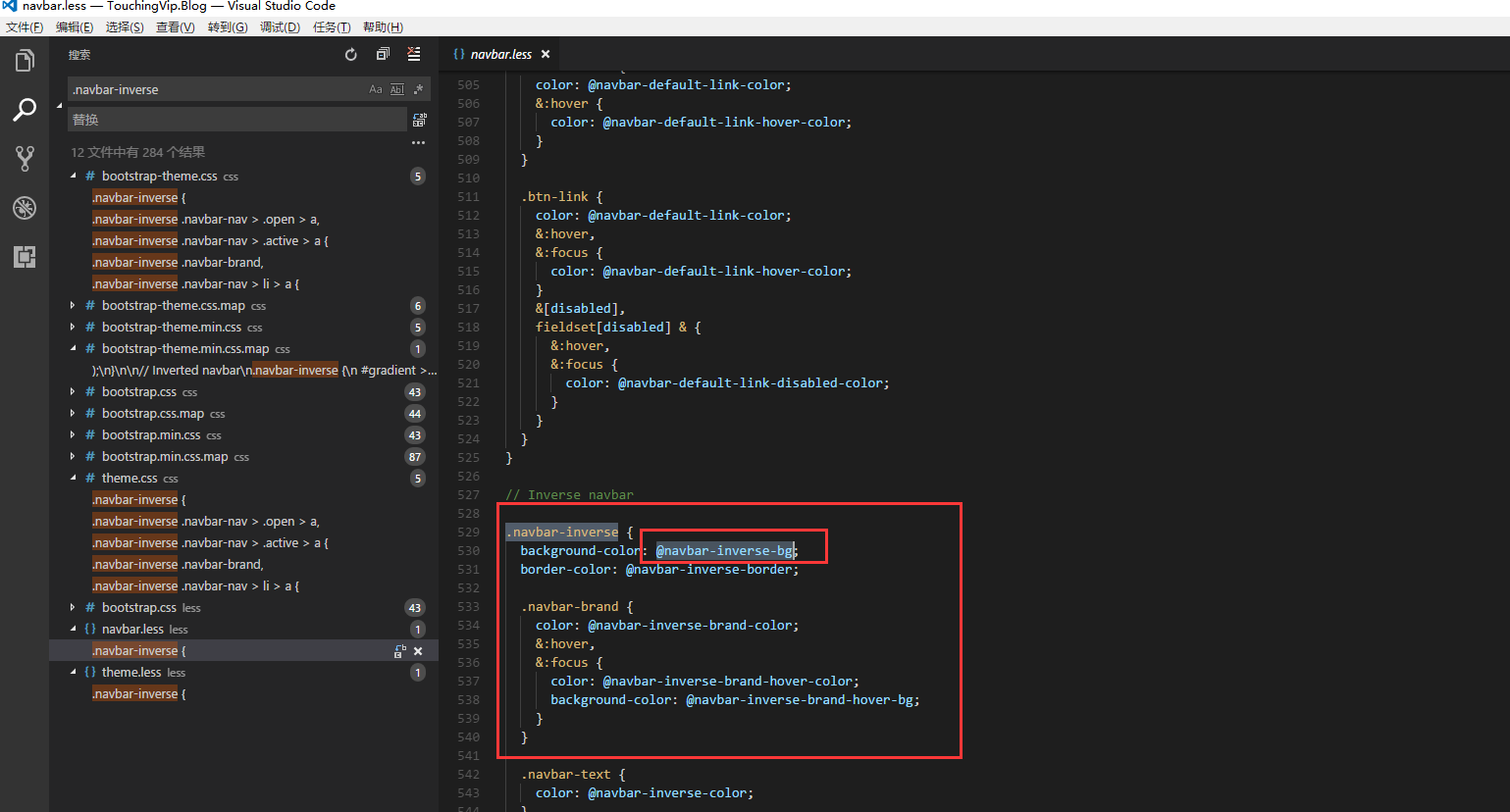
我们把它的值改成红色:#ff0000
保存文件
打开bootstrap.less 文件,输入空格再保存
刷新页面
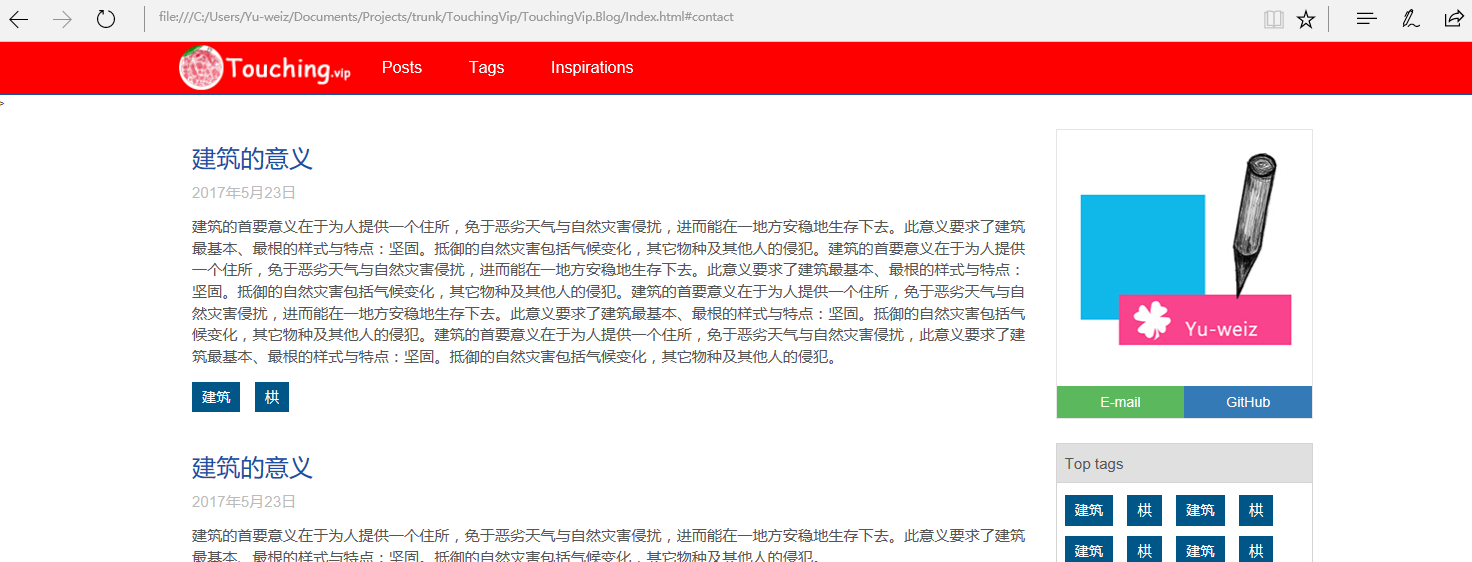




【推荐】还在用 ECharts 开发大屏?试试这款永久免费的开源 BI 工具!
【推荐】国内首个AI IDE,深度理解中文开发场景,立即下载体验Trae
【推荐】编程新体验,更懂你的AI,立即体验豆包MarsCode编程助手
【推荐】轻量又高性能的 SSH 工具 IShell:AI 加持,快人一步
· 从二进制到误差:逐行拆解C语言浮点运算中的4008175468544之谜
· .NET制作智能桌面机器人:结合BotSharp智能体框架开发语音交互
· 软件产品开发中常见的10个问题及处理方法
· .NET 原生驾驭 AI 新基建实战系列:向量数据库的应用与畅想
· 从问题排查到源码分析:ActiveMQ消费端频繁日志刷屏的秘密
· C# 13 中的新增功能实操
· Ollama本地部署大模型总结
· 【杭电多校比赛记录】2025“钉耙编程”中国大学生算法设计春季联赛(4)
· 卧槽!C 语言宏定义原来可以玩出这些花样?高手必看!
· langchain0.3教程:从0到1打造一个智能聊天机器人